Keynote – Benutzerhandbuch für iPad
- Willkommen
- Neue Funktionen
-
- Erste Schritte für Keynote
- Einführung in Bilder, Diagramme und andere Objekte
- Präsentation erstellen
- Auswählen, wie in der Präsentation navigiert werden soll
- Präsentation öffnen
- Präsentation sichern und benennen
- Präsentation suchen
- Präsentation drucken
- Symbolleiste anpassen
- Text und Objekte zwischen Apps kopieren
- Grundlegende Touchscreen-Gesten
- Apple Pencil in Keynote verwenden
- Präsentation mit VoiceOver erstellen
-
- Objekttransparenz ändern
- Formen und Textfelder mit einer Farbe oder einem Bild füllen
- Rahmen zu Objekten hinzufügen
- Untertitel oder Titel hinzufügen
- Spiegelung oder Schatten hinzufügen
- Objektstile verwenden
- Objekte vergrößern, verkleinern, drehen und spiegeln
- Interaktive Präsentation durch Hinzufügen verlinkter Objekte erstellen
-
- Präsentation auf dem iPad vorführen
- Präsentation auf separatem Monitor vorführen
- Auf einem iPad über das Internet vorführen
- Fernbedienung verwenden
- Automatisch ablaufende Präsentation erstellen
- Präsentation mit mehreren Moderator:innen vorführen
- Präsentation auf deinem Gerät testen
- Aufgezeichnete Präsentation wiedergeben
-
- Präsentation senden
- Einführung in die Zusammenarbeit
- Andere Personen zur Zusammenarbeit einladen
- Zusammenarbeit an einer geteilten Präsentation
- Neueste Aktivität in einer geteilten Präsentation anzeigen
- Einstellungen einer geteilten Präsentation ändern
- Freigabe einer Präsentation beenden
- Geteilte Ordner und Zusammenarbeit
- Box für die Zusammenarbeit verwenden
- Animiertes GIF erstellen
- Präsentation in einen Blog posten
- Copyright

Zeilenabstand in Keynote auf dem iPad anpassen
Du kannst den Abstand zwischen den Textzeilen anpassen und den Leerraum vor oder nach einem Absatz ändern sowie Zeilenumbrüche im Text hinzufügen.
Abstand zwischen den Zeilen anpassen
Öffne die App „Keynote“
 auf deinem iPad.
auf deinem iPad.Öffne eine Präsentation und tippe auf eine Form oder ein Textfeld oder wähle Text in einem Textfeld aus.
Es ist nicht möglich, den Zeilenabstand für Text in einer Tabellenzelle anzupassen.
Hinweis: Wenn du in der Präsentation Absatzstile verwendest und die Änderung des Zeilenabstands in den Absatzstil integrieren willst, ziehe den Zeiger über das letzte Zeichen im Absatz hinaus, um das Formatierungssymbol einzuschließen (es ist unsichtbar, bis du den Zeiger darüber ziehst). Weitere Informationen findest du unter Textstile in Keynote auf dem iPad verwenden.
Tippe auf
 und dann auf „Text“.
und dann auf „Text“.Tippe auf „Zeilenabstand“ und führe beliebige der folgenden Schritte aus:
Abstand zwischen Textzeilen festlegen: Tippe neben „Abstand“ auf
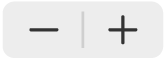 oder tippe auf den Wert neben „Abstand“ und gib einen neuen Wert ein.
oder tippe auf den Wert neben „Abstand“ und gib einen neuen Wert ein.Abstand vor oder nach einem Absatz festlegen: Tippe neben „Vor“ oder „Nach“ auf
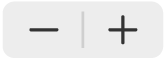 oder tippe auf den Wert neben „Vor“ oder „Nach“ und gib einen neuen Wert ein.
oder tippe auf den Wert neben „Vor“ oder „Nach“ und gib einen neuen Wert ein.
Text manuell in die nächste Zeile umbrechen
Öffne die App „Keynote“
 auf deinem iPad.
auf deinem iPad.Öffne eine Präsentation und tippe auf die Stelle im Text, an der der Umbruch erfolgen soll.
Tippe auf „Einfügen“ und anschließend auf „Zeilenumbruch“.